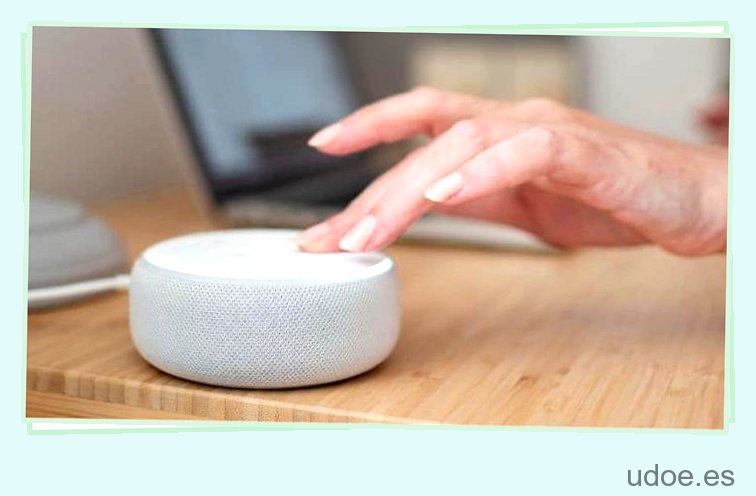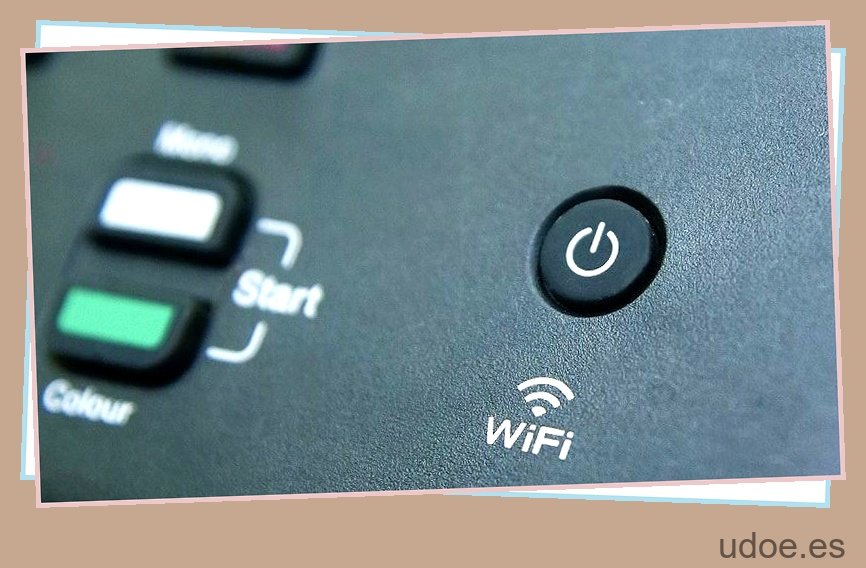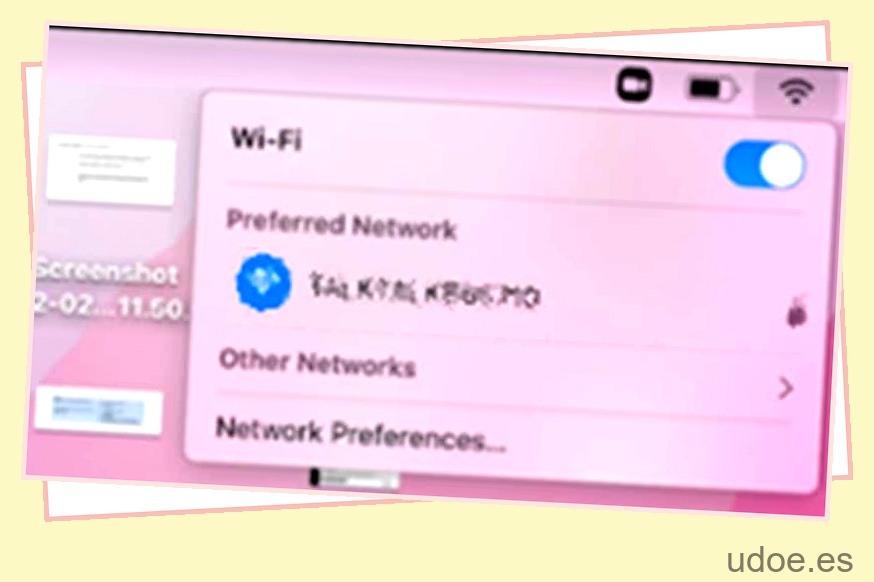Tengo problemas para conectar mi computadora portátil a la red Wi-Fi de mi hogar. Intenté reiniciar el enrutador varias veces, pero nada parece funcionar. ¿Qué debo probar a continuación?
¿Te has encontrado en una posición similar antes? Las redes Wi-Fi se están volviendo omnipresentes. Nos permiten acceder a Internet desde cualquier lugar en cualquier momento. Desafortunadamente, no siempre son confiables. Si tiene problemas para conectarse a su red inalámbrica, querrá solucionar el problema antes de llamar al soporte técnico.
Hoy veremos algunas cosas que puede intentar para solucionar el problema de conexión en dispositivos Apple, Android y Windows.
1
Dispositivos Apple
Si el mensaje ‘no se puede conectar a esta red’ está en su dispositivo Apple, hay una serie de cosas que puede probar y hacer.
Paso
1
Wi-Fi activado
Primero, asegúrese de que el Wi-Fi esté encendido.
Paso
2
Verifique la contraseña para su red
A continuación, verifique la contraseña de su red. A veces, las personas olvidan el orden exacto de sus contraseñas de Wi-Fi: ¡su problema podría ser tan simple como la falta de un número!
Paso
3
Si su dispositivo Apple detecta un problema con su red Wi-Fi
Si su dispositivo Apple detecta un problema con su red Wi-Fi, podría ofrecer una recomendación debajo de la red Wi-Fi. Toque la red para obtener más información y posiblemente instrucciones sobre cómo solucionarlo.
Reinicie su dispositivo y vea si eso lo soluciona. Si no, olvídate de la red y vuelve a conectarte a ella.
Es posible que el problema no esté en su dispositivo, sino en la conexión Wi-Fi. Verifique que sus cables y enrutador todavía estén conectados al Wi-Fi. Reinicie el enrutador y vea si eso soluciona el problema. De lo contrario, tendrá que ponerse en contacto con su proveedor de Internet.
2
Dispositivos Android
Al igual que en los dispositivos Apple, el mensaje «no se puede conectar a esta red» puede deberse al teléfono o al enrutador.
Paso
1
Apague su Wi-Fi
Lo primero que puede intentar es apagar su Wi-Fi y volver a encenderlo. Si esto no resuelve el problema, olvídate de la red por completo y espera unos minutos antes de volver a conectarte.
Paso
2
Todavía tengo un problema
¿Sigues teniendo un problema? Reinicie su teléfono y permita que se reinicie correctamente antes de intentar volver a conectarse a su red.
Si ninguna de estas opciones soluciona el problema, es posible que desee buscar la raíz del problema. Intente reiniciar su enrutador y espere unos minutos antes de volver a conectar su dispositivo.
3
Dispositivos Windows
Los dispositivos Windows son probablemente los más frecuentes cuando se trata de mensajes de «no se puede conectar a esta red». Afortunadamente, hay muchas soluciones que la gente ha encontrado para combatir este problema. Son más y lo mismo que los problemas que hemos mencionado anteriormente para los dispositivos Apple y Android.
Paso
1
Olvida esta red
Lo primero que debe hacer es olvidarse de la red a la que intenta conectarse. Esto eliminará todos los datos asociados con la red, incluidos los problemas que puedan estar atascados en ella. Puede hacerlo haciendo clic en la red a la que intenta conectarse y presionando «Olvidar esta red».
Paso
2
Modo avión
La siguiente opción es activar el modo avión en su dispositivo. Esto desconectará todas las configuraciones de Wi-Fi y datos de roaming actualmente activadas. Espere unos minutos antes de volver a encenderlo y vea si puede conectarse a la red.
Paso
3
Desinstalación del controlador del adaptador de red
También puede intentar desinstalar el controlador del adaptador de red, que es el controlador responsable de mantener y crear una conexión a una red. Para hacer esto, presione ‘Windows + X’ en su teclado y presione ‘Administrador de dispositivos’.
Vaya a ‘Adaptadores de red’, haga clic derecho en ‘Controlador inalámbrico’. Ahora haga clic en ‘Desinstalar’. Una vez que se haya desinstalado, reinstale el controlador y vea si puede conectarse a la red ahora.
Paso
4
Vaciar la caché de DNS
Vaciar la caché de DNS es otra solución potencial para eliminar este mensaje de su pantalla. Una vez que haya vaciado el DNS, restablezca la IP dentro de su sistema. Debería poder conectarse a la red ahora sin que aparezca el mensaje «no se puede conectar a esta red».
Resumen
Con suerte, esta guía fue útil para ayudarlo a comprender qué está causando el error «no se puede conectar a la red» en su dispositivo. Hemos cubierto algunas causas comunes de este error y brindamos soluciones para ayudarlo a solucionar el problema. ¡Con suerte, uno de ellos funciona para ti!